win10系统很卡怎么解决 win10电脑卡顿严重解决方法
更新时间:2023-04-07 11:41:01作者:huige
在win10系统中,可能会遇到各种问题,比如常见的运行系统时很卡的情况,而导致这个问题的原因有很多,比如内存不足,或者运行的程序太多等引起,那么遇到win10系统很卡怎么解决呢?有一样困惑的小伙伴们就跟着小编来看看win10电脑卡顿严重解决方法吧。
方法如下:
1、右击“此电脑”,选择“属性”。
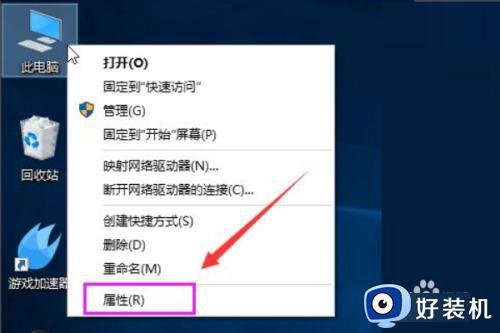
2、选择“高级系统设置”。
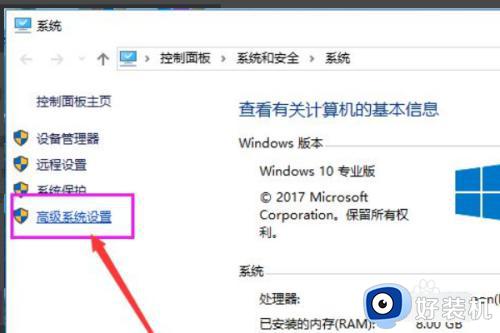
3、点击“高级”选项卡,再点击“设置”。
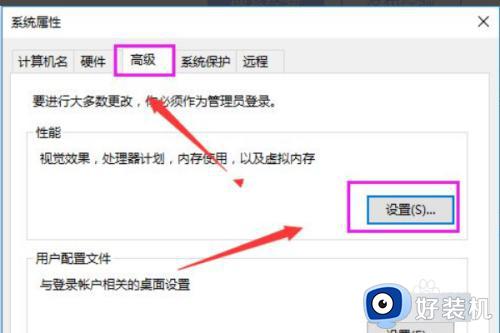
4、选择"选择调整为最佳性能"。
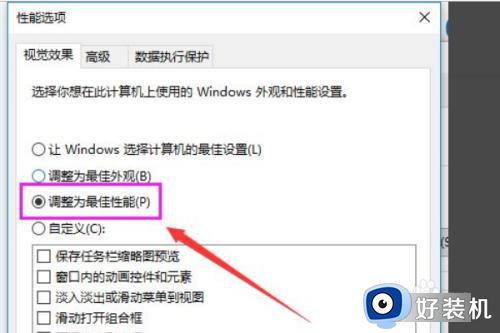
5、双击进入“此电脑”。找到win图标系统盘,点击右键选择属性进入。
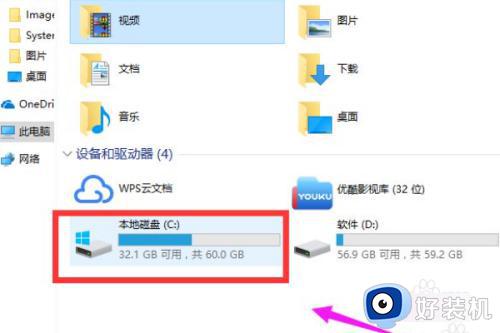
6、进入系统盘属性界面,选择磁盘清理。
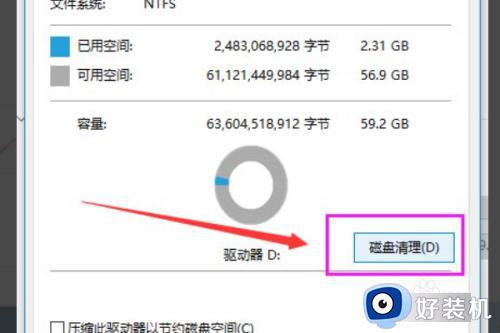
7、进入系统盘属性界面,选择磁盘清理。
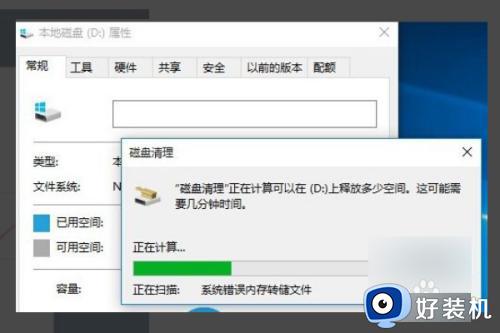
8、等待程序扫描系统垃圾文件。
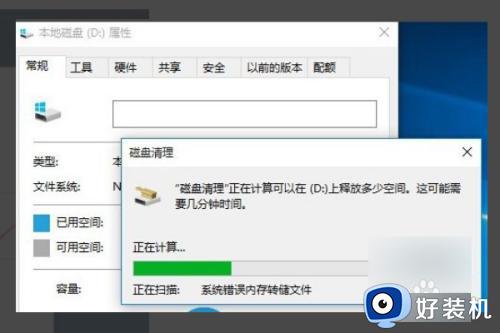
9、勾选需要清理的垃圾文件。
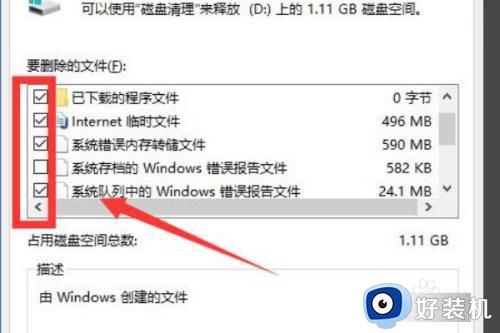
上述给大家讲解的就是win10系统很卡的详细解决方法,有遇到相同情况的用户们可以尝试上述方法步骤来进行解决。
win10系统很卡怎么解决 win10电脑卡顿严重解决方法相关教程
- win10任务栏卡顿严重的解决方法 win10任务栏卡顿怎么办
- win10严重卡顿的解决方法 win10出现卡顿严重怎么办
- win10笔记本卡顿反应慢怎么解决 win10笔记本卡顿严重完美解决方案
- win10卡顿严重该如何优化 win10严重卡顿的解决方法
- win10卡顿严重的解决方法 win10系统卡顿如何修复
- win10玩红警卡顿特别不流畅怎么办 win10玩红警卡顿严重完美解决
- win10更新后卡顿严重完美解决 win10如何解决更新系统后变卡
- Win10玩战地5卡顿卡屏怎么回事 win10系统玩战地5卡顿严重如何解决
- win10画cad卡顿严重完美解决方法 win10电脑画cad特别卡怎么办
- win10为什么卡顿严重 win10卡顿严重解决方法有哪些
- win10拼音打字没有预选框怎么办 win10微软拼音打字没有选字框修复方法
- win10你的电脑不能投影到其他屏幕怎么回事 win10电脑提示你的电脑不能投影到其他屏幕如何处理
- win10任务栏没反应怎么办 win10任务栏无响应如何修复
- win10频繁断网重启才能连上怎么回事?win10老是断网需重启如何解决
- win10批量卸载字体的步骤 win10如何批量卸载字体
- win10配置在哪里看 win10配置怎么看
win10教程推荐
- 1 win10亮度调节失效怎么办 win10亮度调节没有反应处理方法
- 2 win10屏幕分辨率被锁定了怎么解除 win10电脑屏幕分辨率被锁定解决方法
- 3 win10怎么看电脑配置和型号 电脑windows10在哪里看配置
- 4 win10内存16g可用8g怎么办 win10内存16g显示只有8g可用完美解决方法
- 5 win10的ipv4怎么设置地址 win10如何设置ipv4地址
- 6 苹果电脑双系统win10启动不了怎么办 苹果双系统进不去win10系统处理方法
- 7 win10更换系统盘如何设置 win10电脑怎么更换系统盘
- 8 win10输入法没了语言栏也消失了怎么回事 win10输入法语言栏不见了如何解决
- 9 win10资源管理器卡死无响应怎么办 win10资源管理器未响应死机处理方法
- 10 win10没有自带游戏怎么办 win10系统自带游戏隐藏了的解决办法
